UGWAVE培训讲义3hrj.docx
《UGWAVE培训讲义3hrj.docx》由会员分享,可在线阅读,更多相关《UGWAVE培训讲义3hrj.docx(35页珍藏版)》请在冰豆网上搜索。
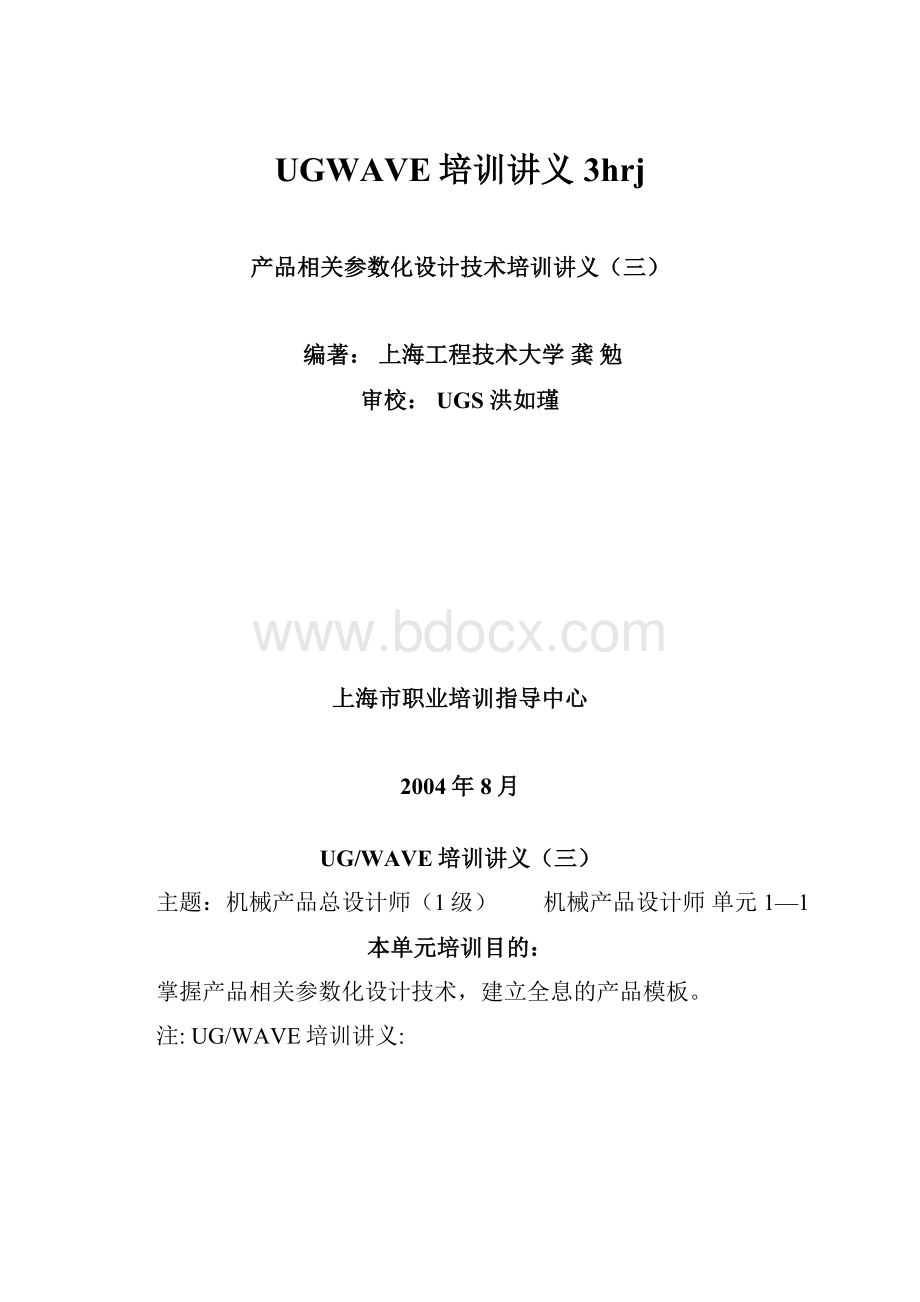
UGWAVE培训讲义3hrj
产品相关参数化设计技术培训讲义(三)
编著:
上海工程技术大学龚勉
审校:
UGS洪如瑾
上海市职业培训指导中心
2004年8月
UG/WAVE培训讲义(三)
主题:
机械产品总设计师(1级) 机械产品设计师单元1—1
本单元培训目的:
掌握产品相关参数化设计技术,建立全息的产品模板。
注:
UG/WAVE培训讲义:
讲义量《WAVE基础-相关部件建模》:
49页/《自顶向下产品建模》:
42页/《系统工程设计方法》:
34页总计125页。
四.系统工程的设计方法
1.概论
1.1自顶向下产品设计流程
产品设计流程应该以市场与用户需求为依据,这些需求往往确定了产品某些关键尺寸参数,这些关键参数通常作为产品总布置设计的依据,并且成为结构细节设计的基础。
以对汽车产品的需求为例,通常涉及到整车性能,安全性,外观造型,价格等多方面要求。
这些性能要求往往是决定整车参数的重要依据,例如发动机功率,总体尺寸,主要总成的结构,从而成为汽车总布置设计提供了关键尺寸。
图4-1显示了自顶向下设计总体流程图,我们可以将需求看作一种目标,总布置设计是为了满足这一目标而形成的一系列约束条件,而最终的设计结果则是产品。
图4-1自顶向下设计流程
1.2自顶向下产品设计存在的问题
对于简单或中等复杂产品的设计,自顶向下设计方法是非常实用和高效的设计方法。
随着产品复杂程度的提高和零部件数量的激增,如汽车、飞机等大型复杂产品。
这些产品往往包含成千上万个零件,如此大型复杂的装配,会造成对计算机硬件要求过高。
在总体设计和方案论证阶段,通常不需要非常详细的结构,将所有的零部件装配成一个总成会造成工作斜率低下,主次不分的状况。
另外,由于设计技术人员的数量也相当庞大,设计管理和协调的难度越来越大。
例如,总布置设计的更改,需要通知相关设计人员。
结构细节设计与总布置设计不协调,也必须反馈到总体设计。
特别是在结构设计全面展开后,如果产品有重大设计的变更,会造成产品总体设计控制变更非常困难,甚至全部推倒重来。
因此,对于复杂产品,总体设计往往需要考虑的非常仔细,避免重复设计的浪费,但是,这将增加后续结构设计的等待时间,产品设计周期难以缩短。
1.3系统工程
系统工程方法与自顶向下设计方法类似,但采用模块化设计技术,将一个大型复杂产品分解为总体控制结构和若干具有关联性的子系统,避免了过于庞大的装配结构。
每个子系统都来自于控制结构,在保持与控制结构相关联的条件下,可以相对独立地展开设计工作,同时满足产品总体设计的要求。
以汽车产品开发为例,可以对总布置设计建立一个控制结构,如建立发动机、车身、底盘等几大系统,再建立各自的子系统,如车身子系统的前围、后围、车门、地板等。
控制结构只需确定总体控制参数、外形曲面等一系列最基本和主要的控制参数,而不包括细节的结构设计,如车门轮廓的形状、尺寸、位置等。
然后再将控制结构最底层建立用于细节结构设计的子装配,如将车门分解为内板、外板、车门内饰、密封条等,如图4-2所示。
图4-2系统工程-WAVE装配控制结构
系统工程方法的优点:
∙总布置设计采用自顶向下方法控制整个产品的设计,总布置的修改通过约束定义的更新而传递到子系统设计人员;
∙零部件在总布置设计变更会强制更新,保证了零部件与总布置的协调,提高了产品模型数据重复利用率;
∙设计要求和变更的自动传递,使得设计管理更加方便高效;
1.4WAVE控制结构
WAVE控制结构是一个装配。
在保证关联性的条件下,使用控制结构方法,可以将产品总布置设计和子系统分离出来,形成各自独立的装配结构,以满足总体控制和结构细节设计的不同需要,特别适用于大型复杂产品的设计。
控制结构的重要特性:
∙控制结构由关键产品参数驱动;
∙体现了设计规则;
∙为产品设计传递约束条件;
在WAVE控制结构的顶级装配中,通常包含产品的关键参数,如汽车轴距或飞机机身长度。
这些参数用于驱动几何对象,如基准、草图、外形曲面等,而几何对象定义了子系统的约束并且体现了设计规则,如图4-3所示。
图4-3WAVE控制结构
控制结构与产品装配子系统之间采用连接部件方法,建立独立的关联性部件。
在控制结构中看不到连接部件。
另外,由于连接部件是单独部件文件,因此,需要另外定义产品子系统的装配结构。
1.5实施要点
采用系统工程方法,适合于大型复杂产品。
因此,对于特定产品的企业,在实施系统工程初期,应该针对产品特点,仔细规划控制结构方案,为未来产品的高效率开发打下坚实和良好的基础。
在控制结构尽可能简单合理的基础上,定义影响产品设计的总体控制参数应该尽可能完善,以便于产品总体设计方案的评估与控制。
另外,由于产品的复杂,整个设计团队的人员数量众多,制定合理、完善的设计标准同样非常重要。
例如,制定部件命名规则,文件的保存位置,图层设置标准,标准件库的建立方法等。
采用建立标准部件模板的方法,是实现上述设计标准的有效措施,可以大大提高标准实施的效率。
同时,在模板文件中还可以增加适合于企业标准的不同规格图纸边框等。
2.控制结构实施方法
2.1建立起始部件
在WAVE控制结构装配完成之后,可以为相关子系统建立起始部件。
起始部件一般是控制结构中最底层的组件,如图4-4所示,通常作为一个或多个“连接”部件的起始点,一个起始部件可以同时控制多个子系统。
为了便于后续建立连接部件,通常需要在起始部件中建立一个或多个特定的引用集。
起始部件可以采用CreateNewLevel方法建立,或采用自顶向下装配方法(CreateNew)建立。
由于整个控制结构是一个装配,所有控制结构中的组件与普通装配没有区别,为了便于观察组件是否具有连接部件,可以在起始部件命名时增加一个“Start_”前缀。
图4-4建立起始部件
2.2建立连接部件
连接部件是独立于控制结构装配的关联性部件,其中包含了起始部件中全部或部分细节几何对象,与起始部件保持相关性。
在控制结构装配中不显示连接部件。
连接部件可以单独存在,也可以作为组件加入子系统装配。
建立连接部件的方法:
在控制结构装配中,选择需要连接到起始部件,按MB3→CreateLinkedPart,如图4-5所示。
图4-5建立连接部件
在CreateLinkedPart对话框中键入连接部件名,并且可以选择在起始部件中预先建立的引用集,如图4-6所示。
图4-6建立连接部件对话框
说明:
如果在起始部件中增加了新的控制几何对象,除了使用“EntirePart”引用集外,为了保证所增加的几何对象自动传递到连接部件,必须在起始部件相应的引用集中增加新建立的几何对象。
连接部件无论是单独存在,还是位于装配中,在装配导航器中的部件名前均显示
图标,有别于普通组件,如图4-7所示。
图4-7装配导航器中的连接部件
起始部件与连接部件的结构关系如图4-8所示,由于连接部件是独立的部件,其装配特性与普通部件文件相同。
换言之,在将连接部件加入子系统装配后,可以建立配对约束,组件重定位等操作。
图4-8连接部件与起始部件关系
说明:
由于连接部件的位置与起始部件位置相同,在使用绝对坐标(0,0,0)加入装配时通常不使用配对约束,可以保证位置的精确。
但是,由于组件重定位可以使用,因此,无法避免由于组件重定位的误操作导致的位置不一致。
2.3产品装配
产品装配通常以子系统或子装配相似表现,代表总布置设计的一个分总成,或者不同的设计方案,或者是产品的最终设计结果。
产品装配一般都包含连接部件,这些连接部件在装配中可以是组件,如图4-9所示;也可以作为总体参数控制的装配,如图4-10所示。
以汽车设计为例,如果建立一个车身控制结构,那么车身又可以分解为若干子装配,如发动机盖、前围、侧围、地板、车门和行李箱盖等。
对于车身子装配,所有组件可以采用连接部件建立装配,因此,连接部件是组件。
而对于再下一级装配,如车门子装配,可以将车身控制结构中的车门建立一个连接部件。
由于车门连接部件包含车身外形曲面和车门轮廓曲线等控制几何体,因此,可以将车门连接部件作为装配,用于控制进一步的结构细节设计,如车门内板、外板结构设计等。
图4-9连接部件作为组件
图4-10连接部件作为装配
2.4采用分离控制结构的优点
WAVE控制结构与产品细节装配的分离,首先使得大型复杂产品装配得到简化。
控制结构作为“神经中枢“,可以同时控制产品设计的多种方案和版本,为方案评估和确定提供了有利的工具和方法。
另外,也为变型产品设计创造了有利条件。
例如,现代汽车在同一版本设计中,根据功能和造型不同,往往同时开发两厢和三厢车型,以满足市场需要。
虽然两厢和三厢车型总体造型相同,区别在于汽车尾部造型。
然而,局部的变化却牵涉到众多相关部件的变化,这将导致车身模具、工艺、装配等一系列的设计和生产变更。
在设计初期定义不同版本是一个有效的解决方法。
3.练习
3.1练习1:
WAVE控制结构
本练习以飞机简化模型为例,通过观察飞机总体控制结构和相关子系统结构,说明WAVE系统工程的使用方法。
第1步选择File→LoadOptions并确认下列选项设置:
LoadMethod:
FromDirectory
LoadComponents:
AllComponents
UsePartialLoading:
OFF
LoadInterpartData:
OFF
第2步打开飞机控制结构。
∙从aero目录中打开wav_cs_aircraft,结果如图4-11所示;
这是一架客机的简单控制结构,顶级装配包含一些基准平面和草图,用于定义飞机客舱、机翼和尾翼的位置,目前控制结构下级组件不可见。
图4-11客机简化装配控制结构
∙打开装配导航器;
观察装配控制结构,如图4-12所示,客机装配的第一级组件包括机身、机翼和尾翼三大部分组成。
图4-12客机装配控制结构第一级组件
第3步观察装配控制结构,了解机翼组件及其定义方法。
∙使wav_cs_wing成为显示部件;
在机翼组件中,根据细节结构设计的要求,增加了定义机翼的外形轮廓的草图和机翼外形的曲面,用于机翼骨架的纵樑和横樑的细节设计,下级组件目前不可见,如图4-13。
图4-13机翼控制结构
∙使wav_cs_torque_box成为显示部件;
如图4-13所示,该部件作为抗扭箱形断面机翼控制结构,包含了用于定义机翼纵樑、横樑位置和外形轮廓的组件。
用于定义机翼外形的实体连接到起始部件,起始部件作为“数据发布”用于细节结构设计。
图4-13抗扭箱形断面机翼控制结构
∙使wav_start_rib成为显示部件,如图4-14所示。
作为细节设计的基础,这个部件包含了定义纵樑位置和外形轮廓所必须的数据,每个实体使用一个独特的引用集,如RIB1,RIB2等,并且传递到相应的连接部件中。
例如,一个设计工程师开始设计第一纵樑,首先从该起始部件建立一个连接部件,并使用引用集“RIB1”。
在连接部件中,通过建立特征(如孔,抽空,倒角等)进行细节设计。
图4-14机翼纵樑起始部件
第4步打开机翼第一纵樑连接部件。
∙打开连接部件wav_pa_rib1;
这是定义机翼纵樑的细节部件,其中包含一个从起始部件连接得到的实体,同时增加了更多的细节设计,如图4-15所示。
图4-15机翼纵樑连接部件
该部件作为产品装配的一个组件,可以进行更加详细的设计或分析。
设计变更:
经过计算分析,飞机需要更大的升力,因此,必须增加机翼表面积。
在下面步骤中,通过编辑控制结构中草图尺寸来增加机翼表面积,然后再更新相关机翼纵樑部件。
第5步改变机翼表面积。
∙确认延迟更新(DelayInterpartUpdate)打开;
∙使得wav_cs_wing成为显示部件;
∙将表达式wing_area值改为450000;
如图4-16所示,改变机翼的面积引起一系列的相关变化,如机翼两端的弦长,机翼的宽度,纵樑的长度尺寸等。
图4-16改变机翼面积
第6步更新控制结构装配。
∙选择Assemblies→WAVE→AssociativityManager;
∙确认ReviewAfterUpdates选项关闭;
∙选择UpdateAssembly,更新控制结构装配中其他组件;
第7步更新机翼纵樑。
∙使wav_pa_rib1成为显示部件;
∙在AssociativityManager对话框的过时部件(OutofDate)列表中,选择组件wav_pa_rib1,按UpdateSelectedParts按钮,更新结果如图4-17所示;
第8步关闭所有部件。
图4-17机翼纵樑更新前后对比
3.2练习2剪草机
本练习以剪草机为例,观察并研究顶级装配的控制结构和设计准则,说明WAVE系统工程的使用方法。
第1步选择File→LoadOptions并确认下列选项设置:
LoadMethod:
FromDirectory
LoadComponents:
AllComponents
UsePartialLoading:
OFF
LoadInterpartData:
OFF
第2步打开剪草机控制结构。
∙从lawnmower目录中打开wav_cs_mower_assm;
∙关闭层61~65,结果如图4-18所示;
图4-18wav_cs_mower_assm装配
该控制结构装配定义了剪草机总体尺寸和外壳形状,包括两个草图和一个实体。
第一个草图定义了剪草机外壳的轮廓线,第二个草图提供了与发动机相关的数据。
第3步激活并观察第一个草图。
∙选择Application→Modeling,选择Edit→Sketch,选择草图HOUSING,结构如图4-19所示;
该草图的总体尺寸由单一参数blade=19驱动,可以使用草图中的动画功能观察草图形状随参数blade=19的改变而变化的动态效果。
图4-19草图HOUSING
第4步激活并观察第二个草图(ENG_BASE),如图4-20所示;。
图4-20草图ENG_BASE
该草图定义了发动机底座安装孔的大小和位置,以及为安装发动机在外壳上的开口细节。
注意在草图中,所有尺寸由单一参数bolt_hole_cir驱动,同时参数bolt_hole_cir是一个条件表达式,其值由变量hp(马力)控制。
同样可以使用草图中的动画功能观察该变量如何控制草图。
第5步退出草图,观察装配所有组件。
∙选择Task→FinishSketch,或按
图标;
∙打开所有包含几何体的层(层61~65),结果如图4-21所示;
图4-21wav_cs_mower_assm装配
图中显示了所有组件几何体,注意装配中的基准平面,两个水平基准平面定义了剪草机外壳的顶和底的位置,另外两个基准平面定义了发动机底座和刀片位置。
其他基准平面用于前后轮轴线的定位。
通过前面步骤对装配控制结构的浏览,我们已经知道整个剪草机外壳尺寸和发动机的安装配置由两个参数驱动:
blade=19.00
hp=3.5
根据产品设计要求,剪草机发动机功率范围为3.5~5.5马力,而刀片长度尺寸范围为19~22英寸。
为了分别观察每一个组件,可以WAVE模式下使用Isolate功能单独显示某个组件。
第6步打开细节装配wav_pa_mower_assm结果如图4-22所示。
这个装配代表了已经完成的剪草机模型的简化版本,装配中大部分组件从控制结构的起始部件连接而来。
目前,整个装配还缺把手和刀片,下面的练习将根据控制结构中得到的几何对象建立这两个部件。
图2-22wav_pa_mower_assm装配
图4-23显示了整个控制结构和产品装配的数据及连接关系。
图4-23控制结构和产品装配关系
下面开始建立刀片模型。
第7步使得发动机的起始部件成为显示部件(wav_start_engine).
∙在装配导航器中用光标选择组件wav_pa_engine_detail,按MB3→DisplayParent→StartPart:
wav_start_engine,如图4-24所示;
图4-24显示连接部件的起始部件
∙选择Information→Assemblies→ReferenceSet,观察部件中的引用集:
BLADE_ADAPTER
ENGINE
第8步为刀片连接部件建立一个项引用集。
∙选择Format→ReferenceSet;
∙选择Create图标
;
∙键入引用集名:
BLADE,OK;
∙选择除青色草图以外的所有几何对象,OK;
第9步建立连接部件。
∙在装配导航器中选择wave_start_engine,按MB3→WAVE→CreateLinkedPart,如图4-25所示;
图4-25建立连接部件
∙在CreateLinkedPart对话框中键入wav_pa_blade,回车;
∙选择BLADE作为连接部件的引用集,OK,如图4-26所示;
新连接部件建立,并且成为显示部件。
图4-26选择引用集
第10步显示新连接部件的几何对象。
∙将视图切换到TFR__TRI;
∙打开所有包含物体的层,按MB3→Fit,结果如图4-27所示;
图4-27显示修建连接部件几何体
第11步在22层建立草图。
∙选择Insert→Sketch,选择基准平面作为草图平面;
∙将草图名改为BLADE,回车,OK(MB2)进入草图;
∙绘制一直线,如图4-28所示;
∙建立几何约束;
直线1与基准轴2共线
直线1的两个端点在圆3上
∙退出草图,结果如图4-28所示;
图4-28建立草图直线
图4-29建立几何约束
第12步拉伸草图直线,建立刀片实体。
∙选择Insert→FormFeature→ExtrudedBody,选择直线;
∙选择DirectionandDistance拉伸方法,按
按钮,改变拉伸方向,OK;
∙键入下列拉伸参数:
StartDistance=0
EndDistance=0.125
FirstOffset=1
SecondOffset=-1
TaperAngle=0
第13步在拉伸体中心建立一直径为0.5的通孔,如图4-30所示。
提示:
孔的定位使用两个PointontoLine,选择基准轴作为定位基准;或者使用PointontoPoint定位方法,使孔心与圆心重合。
图4-30建立几何约束
第14步将修建连接部件wav_pa_blade加入产品装配。
∙使得wav_pa_mower_assm成为显示部件;
∙选择Assemblies→Component→AddExisting,
∙在部件列表中选择wav_pa_blade;
∙在AddExistingPart对话框中确认以下设置:
ComponentName:
BLADE
Ref.Set:
Model
MultiplyAdd:
No
Positioning:
Absolute
LayerOption:
Work
∙组件加入到坐标原点(0,0,0),OK,结果如图4-31所示;
图4-31加入刀片组件
下面开始建立剪草机扶手子装配。
第15步建立扶手装配控制结构。
∙使得wav_cs_mower_assm成为显示部件;
∙单独显示wav_cs_mower_assm装配(Blank→Isolate);
∙在装配导航器中选择wav_cs_mower_assm装配,按MB3→WAVE→CreateNewLevel,在对话框中加入组件名:
wav_cs_handle_des;
∙只选择实体作为复制对象,OK建立新组件;
第16步建立基准特征,定义扶手位置。
∙使得wav_cs_handle_des成为显示部件;
∙使得61层成为工作层;
∙将视图切换到TFR-ISO轴侧图,结果如图4-32所示;
图4-32加入刀片组件
∙选择实体顶面建立相关偏置基准平面,偏置距离-3.25(方向向下),见图4-33所示;
图4-33建立顶面偏置-3.25的基准平面
∙选择实体左侧面建立相关偏置基准平面,偏置距离-8.25(偏置方向向右),见图4-34所示;
图4-34建立左侧面偏置-8.25的基准平面
∙选择实体前后侧面建立相关偏置基准平面,偏置距离0.5,见图4-44所示;
图4-44建立前后侧面偏置0.5的基准平面
∙建立相交基准轴,选择图2-19所示的两个基准平面,结果如图4-45所示;
说明:
基准轴方向应该指向右上方,应该先选择垂直基准平面,再选择水平基准平面。
如果基准轴已经建立,方向与图2-19相反,可以通过编辑基准轴特征改变其方向,方法是在编辑基准轴特征对话框中选择ReverseDirection
按钮。
图4-45建立基准轴
∙通过基准轴和垂直基准平面建立一个450的基准平面,结果如图4-46所示;
图4-46建立成角度基准平面
第17步建立扶手的起始部件。
∙在装配导航器中选择wav_cs_handle_assm装配,按MB3→WAVE→CreateNewLevel,在对话框中加入组件名:
wav_cs_start_handle,回车;
∙选择实体图4-47所示的三个基准平面和一个基准轴作为复制对象,OK建立新组件;
图4-47建立起始部件
第18步在扶手起始部件中建立引用集。
∙使得wav_cs_start_handle成为显示部件;
∙打开61层,并且将视图切换到TFR-TRI轴侧图;
∙建立名为HANDLE的引用集,包含四个基准特征,如图4-48所示;
图4-48建立引用集
第19步建立产品装配的连接部件。
∙在装配导航器中选择wav_cs_start_handle,按MB3→WAVE→CreateLinkedPart;
∙在CreateLinkedPart对话框中键入wav_pa_handle,回车;
∙选择HANDLE作为连接部件的引用集,OK,建立新连接部件,并且成为显示部件。
∙打开61层,将视图切换到TFR-ISO轴侧图;
第20步建立扶手草图。
∙使层21成为工作层;
∙选择450斜基准平面作为草图平面,按MB2建立草图;
∙绘制如图4-49所示的草图,并且将底部的直线转换为参考线;
图4-49建立草图
∙根据图2-50所示建立几何约束;
∙根据图2-51所示建立尺寸约束;
∙选择Task→FinishSketch退出草图,结果如图4-51所示;
图4-50建立几何约束
图4-51建立尺寸约束
第21步建立扶手实体。
∙选择草图建立管道特征(选择Insert→FormFeature→Tube),管道参数为:
OuterDiameter=0.75
InnerDiameter=0.65
建立扶手管道结果如图4-52所示;